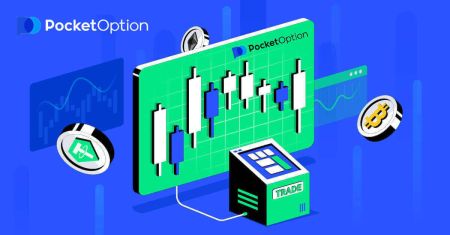Come negoziare opzioni digitali su Pocket Option
Questa guida ti guiderà attraverso il processo di trading di opzioni digitali, garantendo un'esperienza di trading fluida e informata.
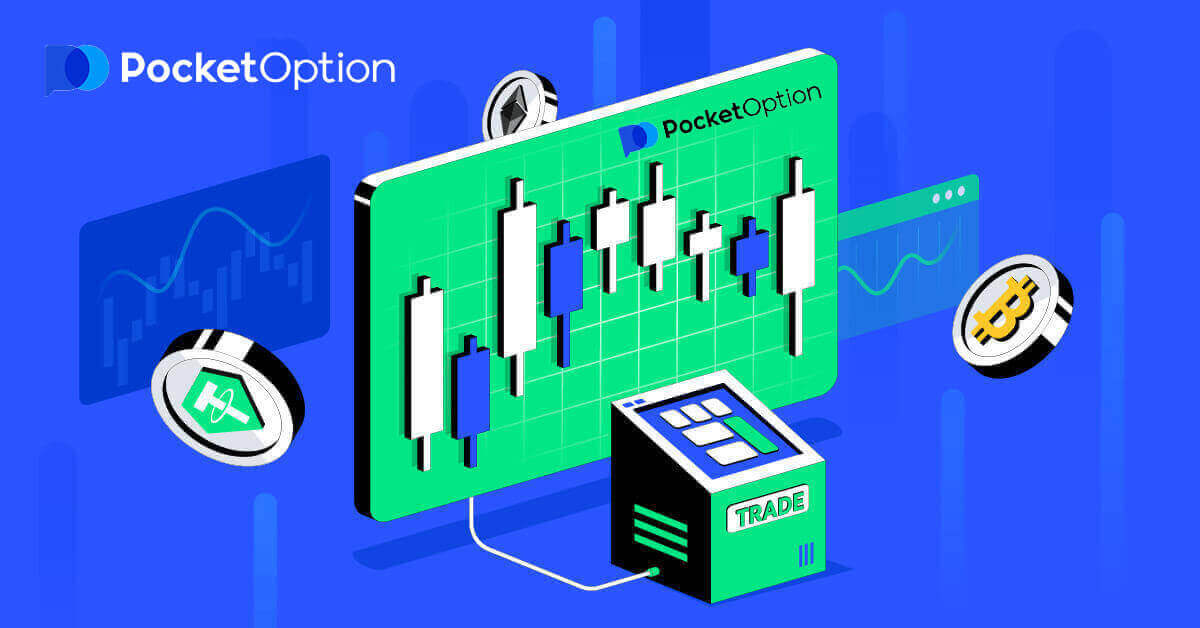
Come fare trading su Pocket Option
Inserimento di un ordine di negoziazione
Il pannello di trading ti consente di regolare impostazioni come l'orario di acquisto e l'importo della transazione. È qui che effettui una transazione cercando di prevedere se il prezzo salirà (pulsante verde) o scenderà (pulsante rosso).Scegli asset
Puoi scegliere tra oltre cento asset disponibili sulla piattaforma, come coppie di valute, criptovalute, materie prime e azioni. Scegli
un asset per categoria

Oppure usa una ricerca istantanea per trovare un asset necessario: inizia semplicemente a digitare il nome dell'asset

Puoi aggiungere ai preferiti qualsiasi coppia di valute/criptovaluta/materia prima e azione per un accesso rapido. Gli asset utilizzati di frequente possono essere contrassegnati con stelle e appariranno in una barra di accesso rapido nella parte superiore dello schermo.

La percentuale accanto all'asset determina la sua redditività. Più alta è la percentuale, maggiore sarà il tuo profitto in caso di successo.
Esempio. Se una transazione da $ 10 con una redditività dell'80% si chiude con un esito positivo, $ 18 verranno accreditati sul tuo saldo. $ 10 è il tuo investimento e $ 8 è un profitto.
Impostazione del tempo di acquisto del trading digitale
Per scegliere il tempo di acquisto durante il trading digitale, clicca sul menu "Tempo di acquisto" (come nell'esempio) nel pannello di trading e seleziona l'opzione preferita.
Nota che il tempo di scadenza di un trade nel trading digitale è il tempo di acquisto + 30 secondi. Puoi sempre vedere quando il tuo trade si chiuderà sul grafico: è una linea verticale "Tempo fino alla scadenza" con un timer.

Impostazione del tempo di acquisto del trading rapido
Per scegliere il tempo di acquisto durante il trading digitale, clicca sul menu "Tempo di scadenza" (come nell'esempio) nel pannello di trading e imposta il tempo richiesto.

Modifica dell'importo del trade
Puoi modificare l'importo del trade cliccando su "-" e "+" nella sezione "Importo del trade" del pannello di trading.
Puoi anche cliccare sull'importo corrente che ti consentirà di digitare manualmente l'importo richiesto o moltiplicarlo/dividerlo.

Impostazioni del prezzo di esercizio
Il prezzo di esercizio ti consente di effettuare un trade a un prezzo superiore o inferiore al prezzo di mercato corrente con la rispettiva modifica della percentuale di pagamento. Questa opzione può essere abilitata nel pannello di trading prima di effettuare un trade.
Il rischio e i potenziali tassi di pagamento dipendono da quanto è grande la differenza tra il prezzo di mercato e il prezzo di esercizio. In questo modo, non solo prevedi il movimento del prezzo, ma indichi anche il livello di prezzo che dovrebbe essere raggiunto.
Per abilitare o disabilitare il prezzo di esercizio, usa l'interruttore corrispondente nel pannello di trading inferiore sopra il prezzo di mercato.
Attenzione : quando il prezzo di esercizio è abilitato, i tuoi ordini di trading saranno piazzati sopra o sotto il mercato corrente a causa della natura di questa funzione. Non confondere con i normali ordini di trading che sono sempre piazzati ai prezzi di mercato.
Attenzione : i prezzi di esercizio sono disponibili solo per il trading digitale.

Analizza il movimento dei prezzi sul grafico e fai la tua previsione
Scegli le opzioni Su (Verde) o Giù (Rosso) a seconda della tua previsione. Se ti aspetti che il prezzo salga, premi "Su" e se pensi che scenda, premi "Giù"

Risultati dell'ordine di trading
Una volta che un ordine di trading è chiuso (tempo fino alla scadenza), il risultato viene contrassegnato di conseguenza come corretto o errato.
In caso di previsione corretta
Ricevi un profitto, il pagamento complessivo contenente l'importo originariamente investito e il profitto di trading che dipende dai parametri stabiliti dell'asset al momento dell'inserimento dell'ordine.
In caso di previsione corretta
L'importo originariamente investito al momento dell'inserimento dell'ordine rimane trattenuto dal saldo del conto di trading.
Annullamento di un trade aperto
Per annullare un trade prima della sua scadenza, vai alla sezione "Trades" nel pannello di destra dell'interfaccia di trading. Lì puoi vedere tutti i trade attualmente in corso e devi cliccare sul pulsante "Chiudi" accanto a un trade specifico.
Attenzione: la transazione può essere annullata solo entro i primi secondi dall'inserimento dell'ordine.

Posizionamento di un commercio espresso
Il trading Express è una previsione composita basata su diversi eventi su diversi asset di trading. Un trading Express vinto garantisce un pagamento di oltre il 100%! Quando attivi la modalità di trading Express, ogni clic sul pulsante verde o rosso aggiungerà la tua previsione al trading Express. I pagamenti di tutte le previsioni all'interno di un trading Express vengono moltiplicati, rendendo così possibile ottenere un profitto molto più elevato rispetto all'uso di un singolo trading Quick o Digital.Per accedere al trading Express, individua il pulsante "Express" sul pannello di destra dell'interfaccia di trading.

Scegli un tipo di asset cliccando sulla scheda appropriata (1) e quindi fai almeno due previsioni su vari asset (2) per effettuare un trading Express.
Visualizzazione degli ordini Express aperti
Per visualizzare i tuoi ordini Express attivi clicca sul pulsante "Express" sul pannello di destra dell'interfaccia di trading e seleziona la scheda "Aperti".

Visualizzazione degli ordini Express chiusi
Per visualizzare i tuoi ordini Express chiusi clicca sul pulsante "Express" sul pannello di destra dell'interfaccia di trading e seleziona la scheda "Chiusi".

Monitoraggio delle tue negoziazioni
Le sessioni di trading attive possono essere visualizzate senza uscire dall'interfaccia di trading e senza passare a un'altra pagina. Nel menu a destra, trova il pulsante "Trades" e clicca per visualizzare un menu a comparsa con informazioni sulle transazioni per la sessione corrente.Visualizzazione delle transazioni aperte
Per vedere le transazioni aperte, vai alla sezione "Trades" nel pannello a destra dell'interfaccia di trading. Saranno visualizzate tutte le transazioni attualmente in corso.
Visualizzazione delle transazioni chiuse
Le transazioni chiuse per la sessione di trading possono essere trovate nella sezione "Trades" (il pannello a destra dell'interfaccia di trading).

Per visualizzare la cronologia delle transazioni live, clicca sul pulsante "Altro" in questa sezione e verrai reindirizzato alla cronologia delle tue transazioni.

Negoziazioni in sospeso
La transazione in sospeso è una funzionalità che consente di effettuare transazioni in un momento specifico in futuro o quando il prezzo dell'asset raggiunge un livello specifico. In altre parole, la transazione verrà effettuata una volta soddisfatti i parametri specificati. È inoltre possibile chiudere una transazione in sospeso prima che venga effettuata senza alcuna perdita. Inserimento di un ordine di transazione "By the time"
Per inserire un ordine in sospeso che viene eseguito "By the time" (in un momento specifico), è necessario:
- Seleziona una risorsa.
- Clicca sull'orologio e imposta la data e l'ora in cui desideri che venga effettuata la transazione.
- Imposta la percentuale minima di pagamento (nota che se la percentuale di pagamento effettiva sarà inferiore a quella impostata, l'ordine non verrà aperto).
- Scegli l'intervallo di tempo.
- Digitare l'importo della transazione.
- Dopo aver impostato tutti i parametri, scegli se desideri piazzare un'opzione put o call.

Verrà creato un trade in sospeso e potrai seguirlo nella scheda "Current".
Nota che dovresti avere un saldo sufficiente al momento dell'esecuzione dell'ordine di trade in sospeso, altrimenti non verrà piazzato. Se vuoi annullare un trade in sospeso, clicca su "X" a destra.
Piazzare un ordine di trade "By the asset price"
Per piazzare un trade in sospeso che viene eseguito "By the asset price", devi:
- Seleziona una risorsa.
- Imposta il prezzo di apertura richiesto e la percentuale di pagamento. Se la percentuale di pagamento effettiva è inferiore a quella impostata, la scommessa in sospeso non verrà piazzata.
- Scegli l'intervallo di tempo e l'importo della transazione.
- Scegli se vuoi piazzare un'opzione put o call.

Verrà creato un trade in sospeso e potrai seguirlo nella scheda "Current".
Nota che dovresti avere un saldo sufficiente al momento dell'esecuzione dell'ordine di trade in sospeso, altrimenti non verrà piazzato. Se vuoi annullare un trade in sospeso, clicca su "X" a destra.
Attenzione: una transazione in sospeso eseguita "in base al prezzo dell'attività" si apre con il tick successivo al raggiungimento del livello di prezzo specificato.
Annullamento di un ordine di negoziazione in sospeso
Se si desidera annullare una negoziazione in sospeso, fare clic sul pulsante "X" nella scheda degli ordini in sospeso correnti.

Domande frequenti (FAQ)
Differenze tra trading digitale e trading rapido
Il trading digitale è il tipo convenzionale di ordine di trading. Il trader indica uno dei timeframe fissi per "tempo fino all'acquisto" (M1, M5, M30, H1, ecc.) e piazza un trade entro questo timeframe. C'è un "corridoio" di mezzo minuto sul grafico costituito da due linee verticali: "tempo fino all'acquisto" (a seconda del timeframe specificato) e "tempo fino alla scadenza" ("tempo fino all'acquisto" + 30 secondi).Pertanto, il trading digitale viene sempre condotto con un orario di chiusura dell'ordine fisso, che è esattamente all'inizio di ogni minuto.

Il trading rapido, d'altra parte, consente di impostare un orario di scadenza esatto e consente di utilizzare timeframe brevi, a partire da 30 secondi prima della scadenza.
Quando si piazza un ordine di trading in modalità di trading rapido, si vedrà solo una linea verticale sul grafico: "tempo di scadenza" dell'ordine di trading, che dipende direttamente dal timeframe specificato nel pannello di trading. In altre parole, è una modalità di trading più semplice e veloce.

Passaggio tra trading digitale e trading rapido
Puoi sempre passare da una tipologia di trading all'altra cliccando sul pulsante "Trading" nel pannello di controllo a sinistra, oppure cliccando sul simbolo della bandierina o dell'orologio sotto il menu timeframe nel pannello di trading.
Passare da Digital Trading a Quick Trading cliccando sul pulsante "Trading"

Passare da Digital Trading a Quick Trading cliccando sulla bandierina
Copiare le negoziazioni di altri utenti dal grafico
Quando vengono visualizzate le transazioni di altri utenti, puoi copiarle direttamente dal grafico entro 10 secondi dalla loro comparsa. La transazione verrà copiata nella stessa quantità, a condizione che tu abbia fondi sufficienti sul saldo del tuo conto di trading. Fai clic sulla transazione più recente che ti interessa e copiala dal grafico.

Conclusione: padroneggia il trading di opzioni digitali con Pocket Option
Il trading di opzioni digitali su Pocket Option è un modo eccellente per esplorare i mercati finanziari con chiarezza e controllo. Seguendo questa guida, puoi navigare con sicurezza sulla piattaforma e prendere decisioni di trading informate.
Che tu sia un principiante o un trader esperto, Pocket Option ti fornisce gli strumenti e le risorse per avere successo. Inizia oggi stesso il tuo viaggio nel trading di opzioni digitali e libera il tuo potenziale nel mondo del trading!